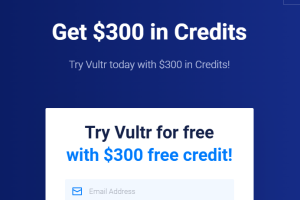使用HostGator虚拟主机,有时上传一些图片到空间后,打开网站可能有些图片会无法显示,当然这可能与空间商所支持的图片格式有关,那么我们就可以利用图像管理器对其进行设置,通过图像管理器可以查看并修改你帐户里的图像,可以使用图像管理器更改图像大小、转换文件类型、或者调整图像来查看并修改你帐户里的图像,下面来和大家说说简单设置图像管理器方法。
1、首先登陆HostGator主机的cPanel控制面板,然后在高级菜单栏下选择“图像管理器”选项,具体可以参考下图所示:

2、选择后进入设置页面,然后在图像工具列表中选择“转换图像格式”选项(支持jpg,bmp,gif三种格式的转换),可具体以参考下图所示:

3、接下来我们选择想要进行转换的文件或文件夹,下面我以nizi.jpg文件为例,设置如下图所示:

4、最后将图片的格式进行转换(本文将上图中.jpg格式转换为.gif格式)并保存设置,至此图片格式转换设置就完成了 ,选择后效果如下所示:

备注:另外需要注意的是如果图片文件过大或者图片损坏可能会转换失败,因此大家要选择大小合理的图片进行转换,这样通过上述设置方法就可以轻松的对图片格式转换了,最后如果大家想了解更多关于HostGator虚拟主机使用方面的相关知识可以访问美国主机侦探论坛进行交流学习。